免費試用 Norton Antivirus 2010
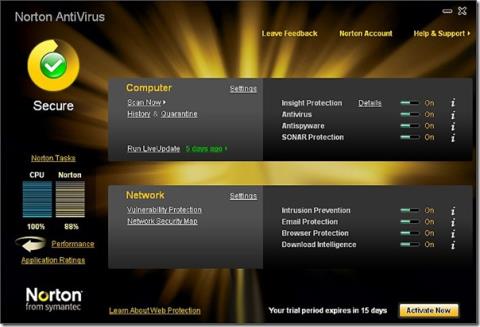
我個人非常喜歡 Avast 5 免費防毒軟體,因為它技術上是免費的,而且效能與市面上所有付費防毒軟體相當。我放棄了
您可能已經知道,微軟開發並推出了一款帶有旗艦操作系統 Windows 10 的數字個人助理,他們將其稱為 Cortana。如果你一直是 Halo 遊戲系列的粉絲,你可能熟悉這個名字,因為在這個遊戲中 Cortana 是一個智能的 AI 構造,它對遊戲情節的展開至關重要。
Cortana 最初被設計為 Windows 移動設備上的智能手機助手,但考慮到微軟在 2017 年取消了對 Windows Phone 的支持,並在 2 年後正式終止支持,這個智能 AI 助手開始看起來越來越像一個技術遺物。不幸的是,對於我們這些使用 Windows 10 的人來說,Cortana 仍然是一個可悲的現實,因為在每次重大(ish)更新之後,我們大多數人仍在努力禁用它。
不要誤會我的意思,在智能手機上擁有數字助理的想法非常有意義,例如,與台式計算機相比,這種設備上的多任務處理能力有限。然而,在台式電腦或筆記本電腦上配備 AI 助手簡直是多餘的。我的意思是,你試過使用它嗎?當您只需雙擊桌面快捷方式時,為什麼要打開 Cortana 並告訴它打開 Outlook?
Cortana 有用嗎?
當然,與 Cortana 聊天可以讓你感到一陣子的娛樂,即使你只是為了笑和傻笑,但在功能方面它不如其他助手,如 Siri、Alexa 或 Google Assistant。
最重要的是,它花費大量時間跟踪您的 PC 使用模式,試圖了解有關您的很多信息(因此它可以為您提供專門為您和您的需求量身定制的獨特體驗),但有時卻無濟於事它甚至無法執行簡單的任務,例如在您的 PC 上定位文件(以及經常使用的文件)。
嗯,你明白了。Cortana 本來可以有所不同,但可悲的事實是,它並沒有完全按照 Microsoft 的設想實現,這正是為什麼我們中的許多人竭盡全力試圖從我們的個人計算機中禁用它。
Cortana:沒有達到應有的效果
考慮到它佔用了大量資源,侵犯了我們的隱私(在某種程度上),有時甚至無法執行瑣碎的任務,將其保留在那裡是沒有意義的。哦,如果您使用它來執行在線搜索,它會強制您將 Bing 用作默認搜索引擎,並且您無法在不使用第三方瀏覽器擴展程序的情況下撤消該操作。哎喲。
考慮到這一點,如果您曾經想從您的 PC 中禁用 Cortana並在您嘗試之前退出,因為您發現如果不多走幾英里就不可能這樣做,並且認為這不值得付出努力,不要害怕;我們隨時為您服務,我們將幫助您禁用 Cortana 並一勞永逸地擺脫其入侵。但是,請注意,您可能需要在下一次 Windows 10 主要更新時再次閱讀本指南。
我應該禁用 Cortana 嗎?
如果您喜歡 Microsoft 希望您擁有的完整 Windows 10 體驗,那麼刪除 Cortana 毫無意義。如果您經常使用它來安排日曆中的約會、管理聯繫人、查看交通狀況、向某人發送電子郵件、導航到 PC 上的特定位置或任何其他原因,這一點尤其適用。
但是,如果您已經受夠了藍環助手並希望阻止它分析您的 PC 使用行為並向 Microsoft 報告,那麼本指南絕對值得一看。我們將指導您完成不僅從您的計算機中刪除 Cortana,而且還禁用 Bing 網絡搜索,設置限制 Cortana 可以收集的關於您的數據類型,並防止 Cortana 在啟動時運行。
如何限制 Cortana 數據收集
如果你認為 Cortana 實際上是你個人電腦上的好東西,我們不會評判你;你的電腦,你的決定。但是,如果您不完全了解 Cortana 從您那裡收集的數據量,並且您想限制您通過值得信賴的人工智能驅動的數字助理髮送給 Microsoft 的數據類型,我們也可以為您提供幫助。
由於 Cortana 從不同服務收集各種類型的數據,因此您需要訪問一些地方,但我們將重點關注兩個最重要的地方:語音和打字。在過去的幾次重大更新中,Cortana 數據收集和隱私設置已被修改,但目前我們的指南仍然準確。您需要採取以下步驟來限制 Cortana 可以從您的計算機收集的數據類型:
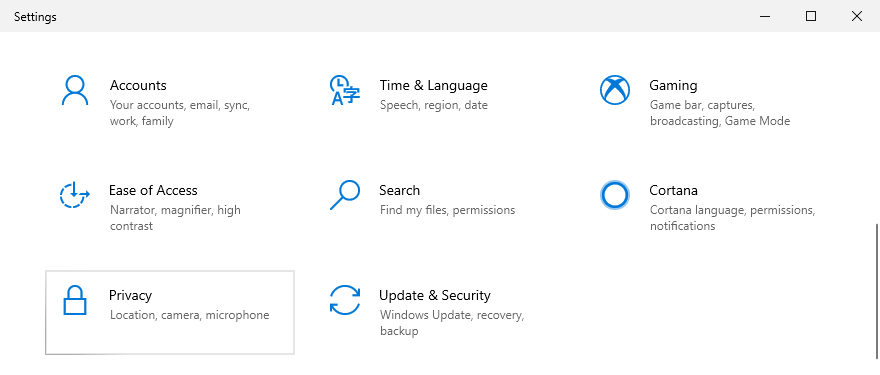
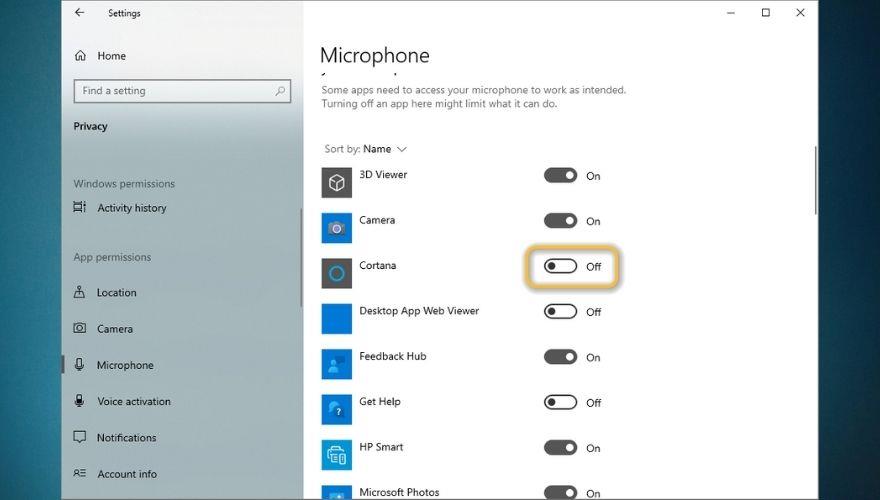
請注意,撤銷 Cortana 的麥克風訪問權限也會使其無法使用語音激活,因此無需先禁用語音激活,然後再返回撤銷其對麥克風的訪問權限。此外,值得一提的是,禁用某些功能(例如從墨跡書寫和打字個性化部分認識你)將完全禁用 Windows 10 PC 上的打字建議。
如何完全禁用 Cortana
現在我們將專注於完全禁用 Cortana,因此在我們繼續之前,請確保您確定在停用它後不久就不需要這個數字助理。這個過程非常輕鬆,但在某些版本的 Windows 10(更準確地說是家庭版)上,它涉及修改 Windows 註冊表中的一些內容,如果沒有適當的備份,這樣做有時會導致不愉快的情況。
話雖如此,您將在下面找到有關如何在 Windows 10 家庭版和專業版上禁用 Cortana 的詳細說明。
1. Windows 10 家庭版
儘管在 Windows 10 Home 上 Cortana 的刪除過程比在同一操作系統的 Pro 版上要復雜一些,但如果您仔細按照以下步驟操作,則一點也不難:
HKEY_LOCAL_MACHINE\SOFTWARE\Policies\Microsoft\Windows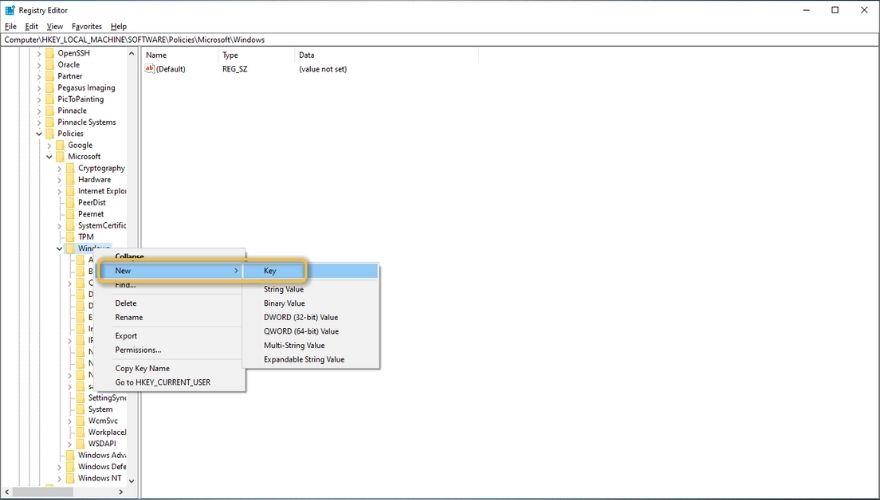
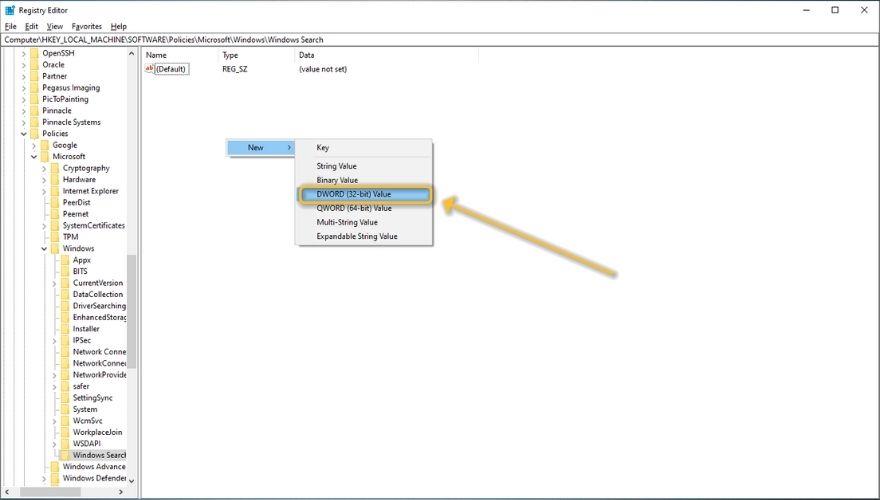
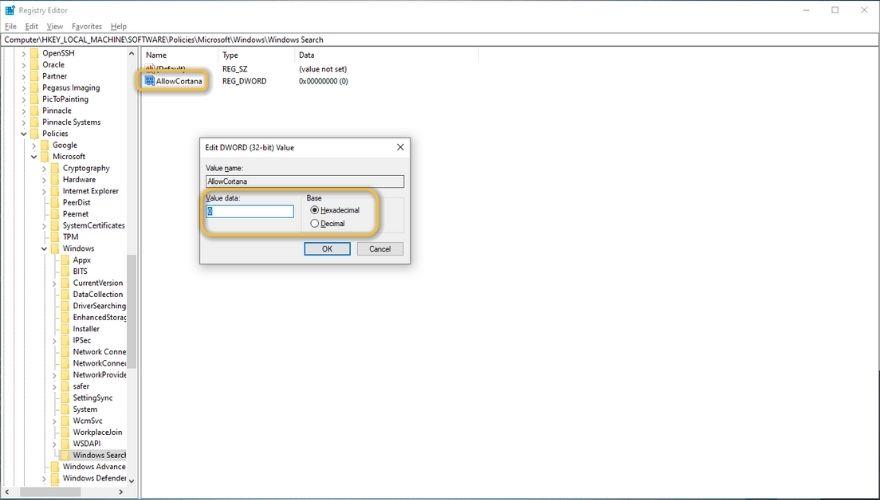
就這樣。您會注意到 Cortana 不再存在,您可以自由使用 Windows 搜索,而不必擔心 Cortana 收集有關您的 PC 行為的各種類型的數據。
2. Windows 10 專業版
在 Windows 10 專業版上,事情要簡單一些,因為您無需在註冊表編輯器中執行任何復雜的修改。但是,您仍然必須使用以前可能從未使用過的稱為本地組策略編輯器的功能,以便有效地禁用虛擬助手。您需要執行以下操作:
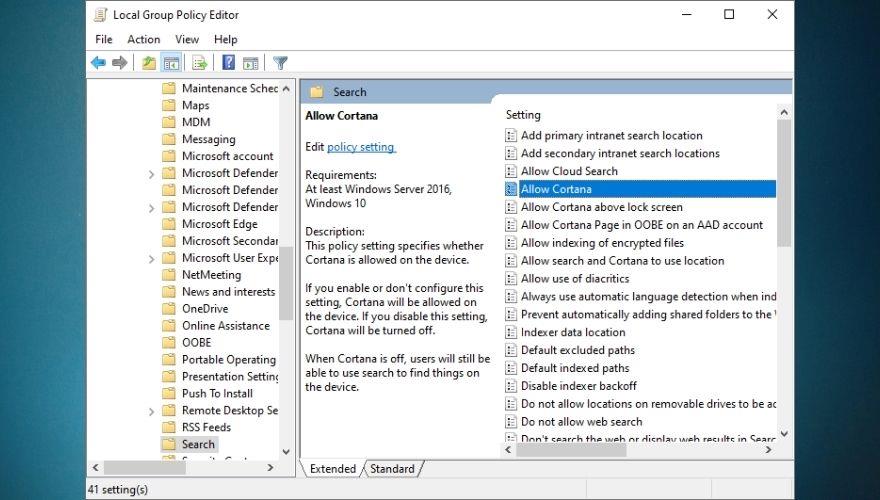
請注意,您的 PC 上沒有 Cortana,任務欄中沒有,也沒有在 Windows 搜索中。如果您仍然在任務欄上的放大鏡圖標下方看到環形圖標,只需右鍵單擊您的任務欄並禁用“顯示 Cortana 按鈕”選項。
如何從啟動中刪除 Cortana
儘管您撤銷了 Cortana 在您的計算機上的大部分(如果不是全部)權限,甚至不允許它干擾您的 Windows 搜索結果,但 Windows 10 仍有可能在啟動期間嘗試加載它。正如我們在另一份指南中所解釋的那樣,擁有大量啟動項,尤其是 Cortana,這是一個使用系統範圍數據運行的複雜工具,會大大降低您的 PC 的速度。
出於這個原因,最好是我們擺脫 Cortana 並防止它在啟動期間啟動,因為我們不打算再使用它,而且我們已經竭盡全力將其從我們的操作系統中刪除。採取以下步驟以防止在系統啟動期間啟動 Cortana:
這就是你需要做的所有事情。如果您想檢查 Cortana 在啟動期間是否真的停止運行,您可以繼續並重新啟動您的 PC。一旦您的 PC 完成其啟動序列,請隨時再次啟動任務管理器並檢查 Cortana 是否正在運行(在後台或其他情況下)。如果你做的一切正確,你應該看不到任何痕跡。
如何在“開始”菜單中禁用必應搜索?
Windows 10 具有出色的開始菜單搜索系統。您只需按鍵盤上的 Win 鍵即可調用它,然後開始輸入要快速導航到的應用程序或文件夾的名稱。但是,您可能已經註意到,除了本地結果(應用程序和文件夾)之外,搜索結果還包括來自網絡的結果。要么,要么它提供為您執行在線搜索。
現在這不是問題,考慮到有時擁有一個觸手可及的強大搜索引擎會很好。但是,從“開始”菜單搜索各種內容只會返回 Bing 搜索結果,您絕對無法從 Windows 中更改它。如果您在“開始”菜單中找不到 Bing 搜索功能的任何實用程序,您不妨將其刪除。以下是您可以以最少的努力做到這一點的方法:
HKEY_CURRENT_USER\SOFTWARE\Microsoft\Windows\CurrentVersion\Search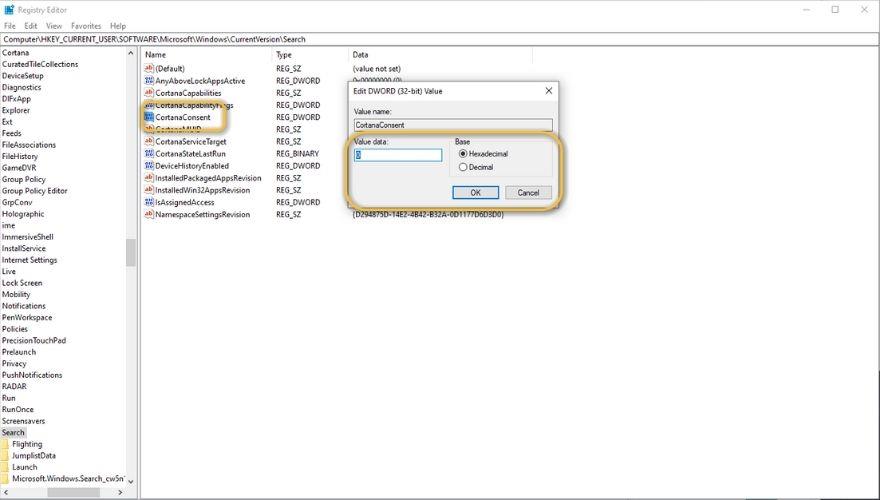
執行完上述所有步驟後,重新啟動計算機。在啟動序列結束後,當您嘗試在“開始”菜單中執行搜索時,請檢查您是否仍能看到必應搜索結果。如果您仍然這樣做,請再次執行上述步驟,並確保您非常仔細地遵循每一個步驟。
在 Windows 10 上禁用 Cortana – 結論
總而言之,Cortana 可能是一個非常有用的功能,可以幫助我們中的許多人簡化我們與計算機交互的方式,但是在它最初發布幾年後,它仍然有很長的路要走,直到它達到那個狀態(如果有的話)。出於這個原因,我們中的許多人可能會嘗試從我們的系統中刪除 Cortana,因為它會佔用相當多的資源,而且一開始並不完全有用。
無論您是嘗試從 Windows 10 PC 中刪除 Cortana,限制它從您的計算機收集的數據,防止在啟動時運行,還是以上所有,我們相信您會發現我們的指南非常有用,因為它包含詳細信息有關如何以安全、有效的方式執行上述所有操作以及更多操作的說明。
我個人非常喜歡 Avast 5 免費防毒軟體,因為它技術上是免費的,而且效能與市面上所有付費防毒軟體相當。我放棄了
確保您的 Web 伺服器擁有靜態 IP 位址,無需租用。本指南將幫助您了解如何使用 URL 重新導向到您的伺服器。
使用 NetBalancer 提升您的網路速度。為應用程式設定傳輸速率優先級,提升您的整體網路體驗。
我每天都會用到的工具是 Microsoft Office Picture Manager。如果你想立即裁剪或調整圖片大小,那麼這個是最好的
你從電腦中刪除的所有檔案都不會被徹底刪除。即使你清空了回收站,你的文件仍然可以使用
你的目錄中是否有大量 RAR(WinRar 的一部分)壓縮文件,並且大多數都受密碼保護?如果是的話,那麼常用的方法是
壓縮音樂檔案可以節省大量磁碟空間,並允許將更多音樂添加到 iPod 或任何其他 MP3 播放器中。如果您有音樂文件
之前評測過的免費 Miro Video Converter 支援 WebM 影片格式,但一次只能轉換一個影片。如果你想轉換
如今,影像檢視和編輯工具已變得不可或缺,因為大量不同的影像檔案和格式的湧入引發了一個問題
了解如何在刪除或複製檔案和資料夾時修復「存取被拒絕」和「來源檔案可能正在使用」錯誤。








